搭建 JavaEE 环境
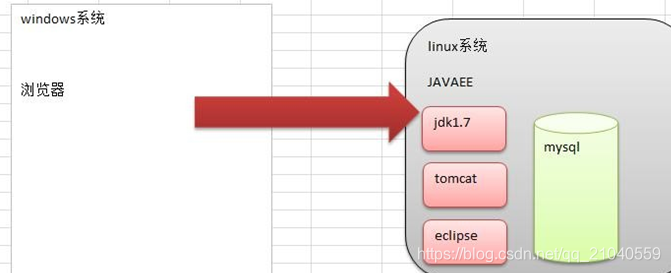
安装 JDK
步骤:
0) 先将软件通过 xftp5 上传到 /opt 下
解压缩到 /opt
配置环境变量的配置文件 vim /etc/profile

JAVA_HOME=/opt/jdk1.7.0_79 PATH=/opt/jdk1.7.0_79/bin:$PATH export JAVA_HOME PATH需要注销用户,环境变量才能生效
在任何目录下就可以使用 java 和 javac
注意:
如果export 前也没有空格会导致java命令可以用,但是javac不行。
测试:
编写一个简单的 Hello.java 输出”hello,world!“

安装tomcat
1、先去apache官网下载tomcat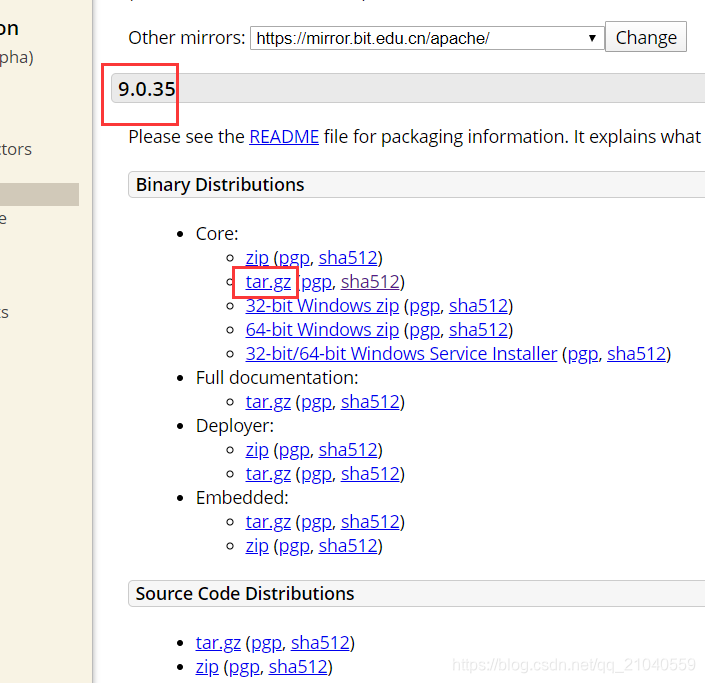
2、传输到LINUX /opt目录下
3、解压缩到 /opt
4、启动tomcat -————- ./startup.sh
1)先进入tomcat的bin目录再启动startup.sh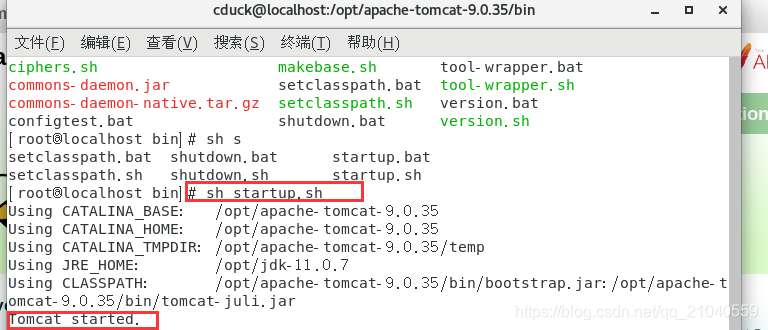
2)在本地浏览器访问tomcat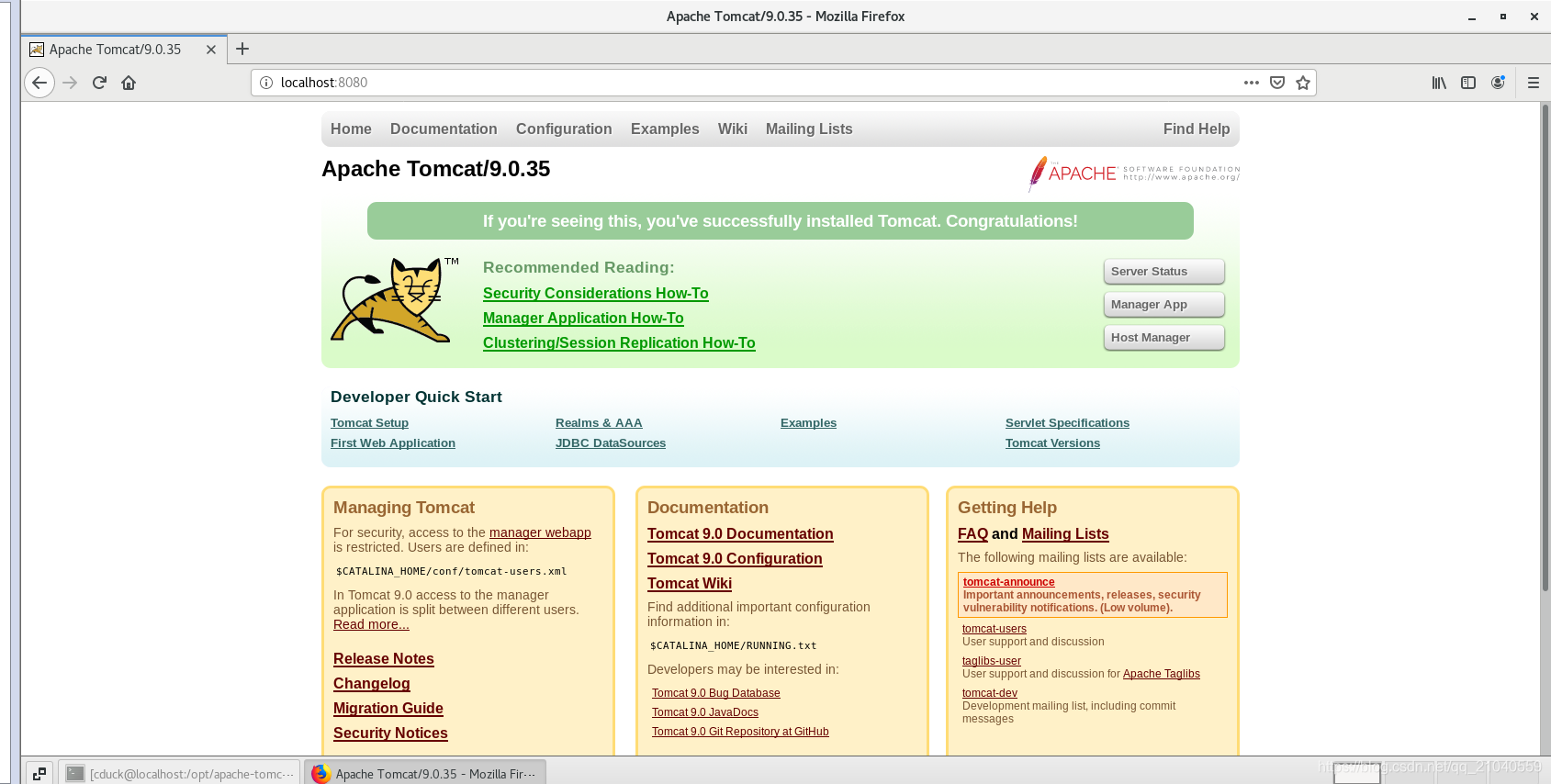
3) 开放端口 8080 ,这样外网才能访问到 tomcat
centos7:
firewall-cmd --permanent --zone=public --add-port=8080/tcp开启8080端口
firewall-cmd --reload使最新的防火墙设置规则生效
firewall-cmd --list-ports命令查看所有开放的端口

4)windows浏览器访问LUNUX的tomcat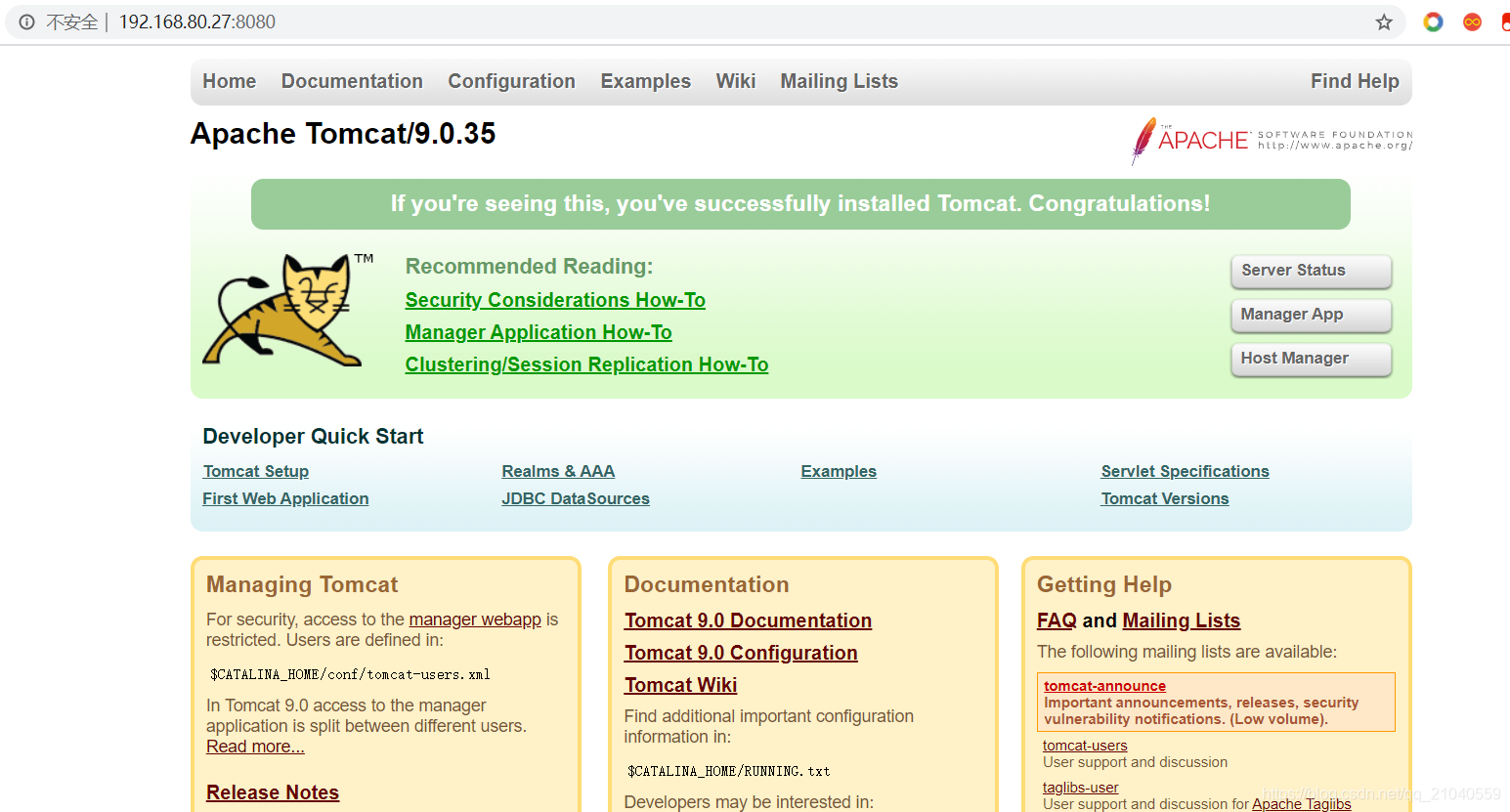
安装Eclipse
1、下载Eclipse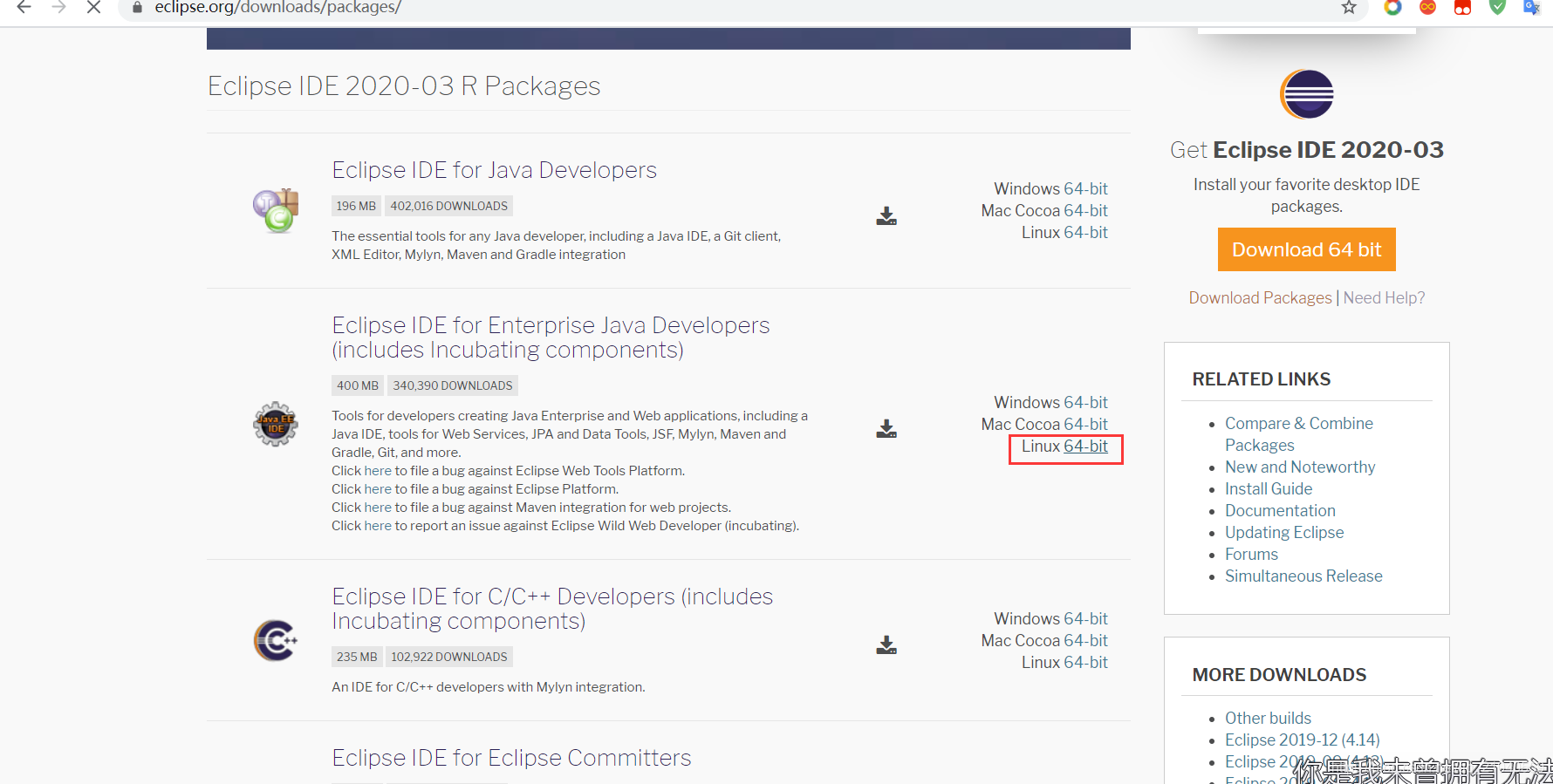
解压缩到/opt
在/usr/bin目录为该Eclipse创建软链接:
ln -s /opt/eclipse/eclipse /usr/bin/eclipse
将该软链接(相当于Windows中的快捷方式)复制到桌面,即可从桌面启动Eclipse。
启动方法 1: 创建一个快捷方式
启动方式 2: 进入到 eclipse 解压后的文件夹,然后执行 ./eclipse 即可



